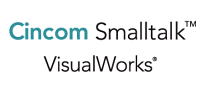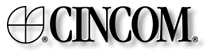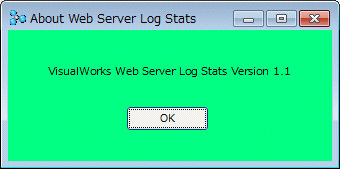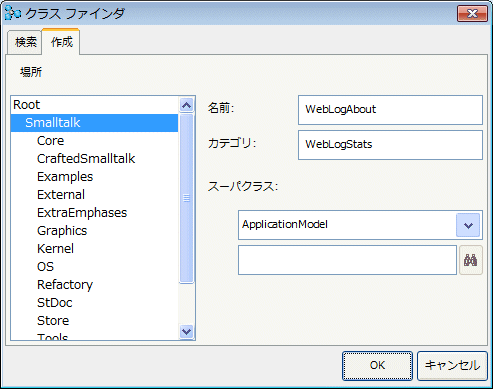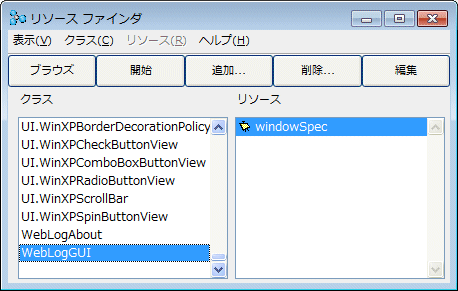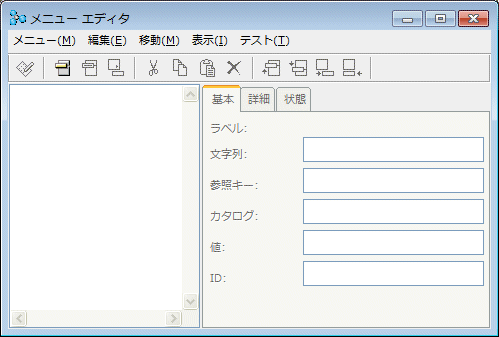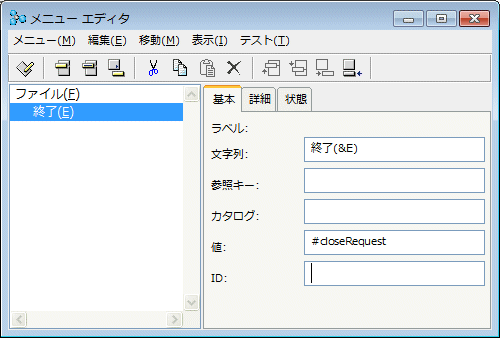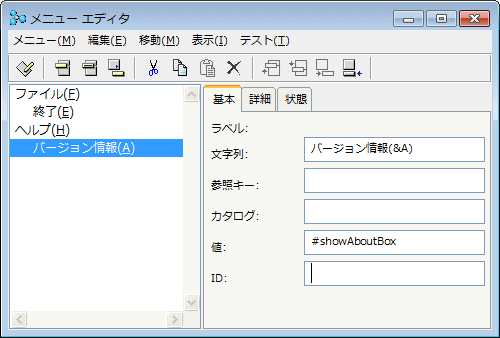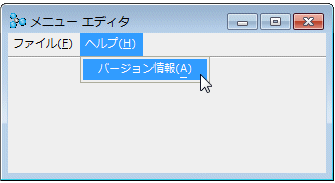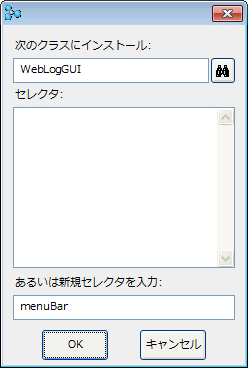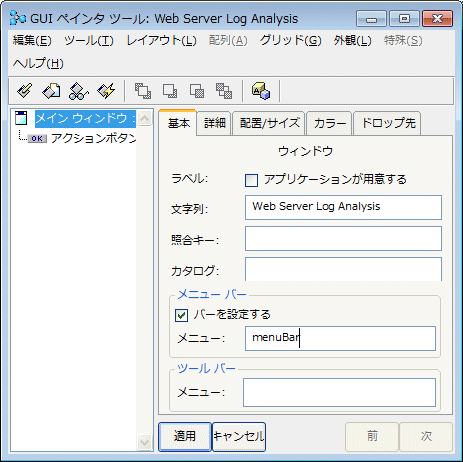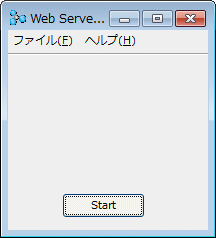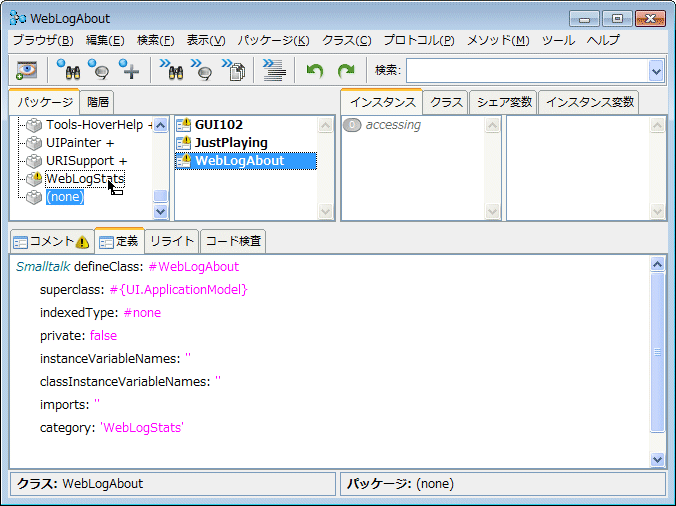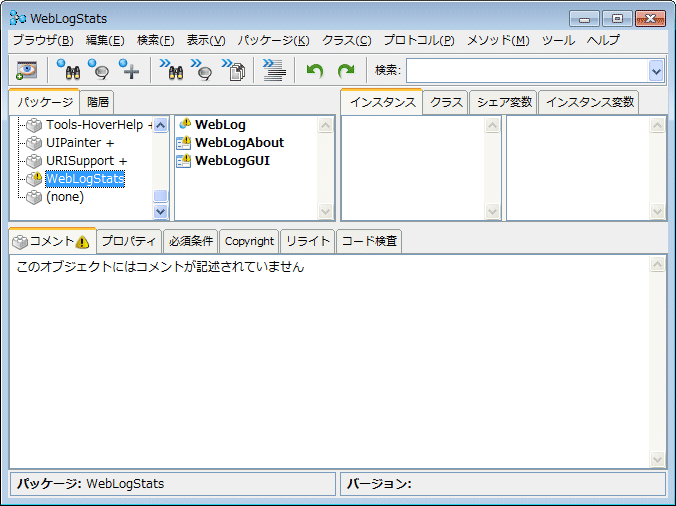VisualWorksTutorial2:Page07: Difference between revisions
Jump to navigation
Jump to search
Onionmixer (talk | contribs) (페이징 번호 수정) |
Onionmixer (talk | contribs) (일람 to 목록 으로 수정) |
||
| Line 106: | Line 106: | ||
13. {{HighlightBold|리소스 파인더}} 다이얼로그에서 클래스 | 13. {{HighlightBold|리소스 파인더}} 다이얼로그에서 클래스 목록(좌측)을 아래로 스크롤해주십시오. 방금 작성한 두 개의 클래스, {{HighlightBold|WebLogGUI}}와 {{HighlightBold|WebLogAbout}}가 보일것입니다. | ||
[[image:cincom_tutorial2_fig263.png|none|458px|thumb|그림 6-3. 리소스 파인더 다이얼로그]] | [[image:cincom_tutorial2_fig263.png|none|458px|thumb|그림 6-3. 리소스 파인더 다이얼로그]] | ||
| Line 116: | Line 116: | ||
15. 우측 Pane(리소스 | 15. 우측 Pane(리소스 목록)에서 {{HighlightBold|windowsSpec}}을 선택하고 상단에 있는 {{HighlightBold|편집}} 버튼을 클릭해주십시오. | ||
| Line 198: | Line 198: | ||
27. {{HighlightBold|GUI페인터 툴}} 윈도우로 돌아와 트리 | 27. {{HighlightBold|GUI페인터 툴}} 윈도우로 돌아와 트리 목록에서 {{HighlightBold|메인 윈도우}}를 클릭(선택)해주십시오. | ||
| Line 247: | Line 247: | ||
37. VisualWorks {{HighlightBold|런쳐}}로부터 System Browser를 기동시켜주십시오. 패키지 Pane(맨 왼쪽)에서 패키지 | 37. VisualWorks {{HighlightBold|런쳐}}로부터 System Browser를 기동시켜주십시오. 패키지 Pane(맨 왼쪽)에서 패키지 목록을 맨 아래까지 스크롤해서 {{HighlightBold|(none)}}을 반전(선택)해주십시오. | ||
Latest revision as of 13:26, 22 December 2012
|
웹로그의 통계2 레슨6 |